高手指导win10系统使用系统功能屏蔽网页广告的处理办法
时间:2021-10-06 21:33编辑:admin来源:www.xiuxiu8.net
随着商业方式的改变,广告的形式也变得多种多样起来。越大的内容提供网站,广告就越是繁多。面对这些无孔不入的广告。,也有人想出很多方式来解决这些烦人的广告。到现在慢慢发展成拦截插件对抗网站投放的拉锯战。广告显示方式不断升级,而拦截插件也慢慢积累技术实力。不过就算现在效果较好又比较常用的ADSafe(净网大师)面对新型的广告有时候也是无能为力。
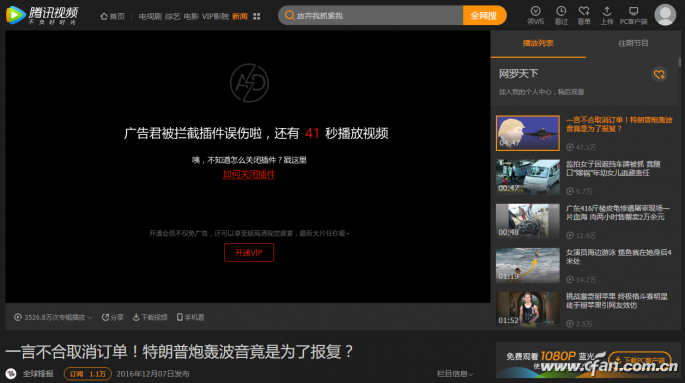
不过这些广告插件有时还会失灵,在使用网页看视频时就算用会员账号登录,偶尔也会出现网站检测到广告拦截插件的存在,黑屏45秒甚至更久。让人很是厌烦。有没有简单方便的方法让烦人的广告看不见呢?
在Windows 10企业版中,微软就已经为Windows Defender加入了“潜在不受欢迎应用(PUA)”的拦截功能,可为用户提供广告软件等检测和拦截能力。虽然家庭版和专业版尚未获得此能力,不过我们还是可以通过注册表调试来解决这个问题。
首先,Win+R组合键启动“运行”后输入regedit打开注册表编辑器,定位到
HKEY_LOCAL_MACHINESoftwarePoliciesMicrosoftWindows Defender
用鼠标右键点击Windows Defender文件夹,新建“项”并将其重命名为“MpEngine”,
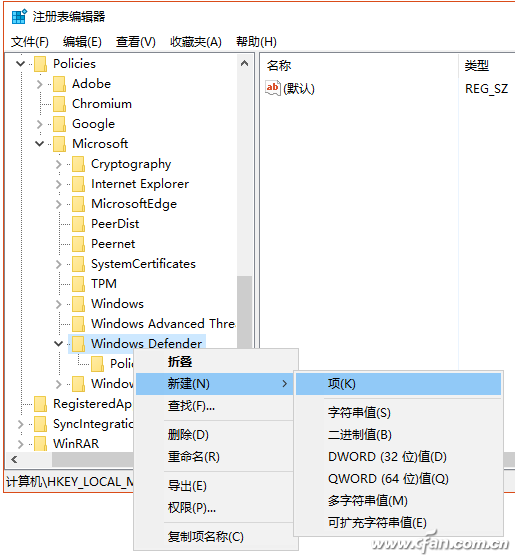
然后在新建的“MpEngine”右侧点击鼠标右键,选择新建名为“MpEnablePus”的DWORD(32位)值,并将数值数据改成1。
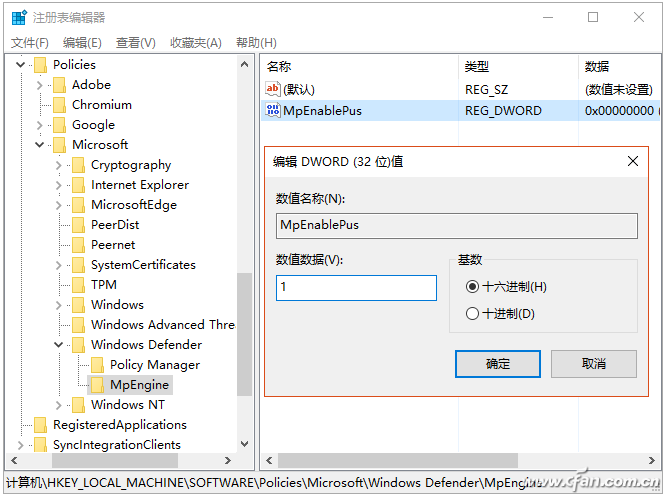
随后重启电脑,Windows Defender就会强化查杀力度,清除一切不受欢迎的应用,广告软件拦截的能力也就展现出来了。
除了Windows Defender外,我们可以让IE和Edge浏览器经过设置后也能抵挡大部分广告内容,进一步加强广告屏蔽效果。
Edge浏览器的相关设置比较简单,只要点击右上角的“…”,进入“设置-查看高级设置”,打开“阻止弹出窗口”、关闭“使用Adobe Flash Player”,
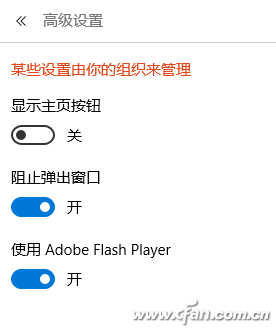
并将此页面拉到最下方,这几个选项大家根据日常使用需求,酌情更改即可。要是觉得不放心,应用商店还专门准备了Edge专用扩展插件,可以根据自身需求决定使用。 #p#副标题#e#
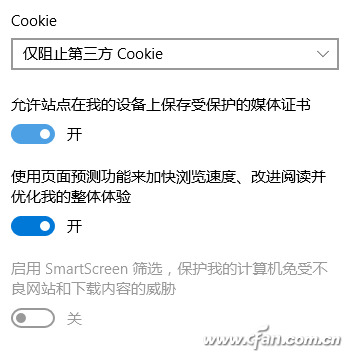
IE浏览器设置相对麻烦一些。首先进入“控制面板-Intelnet选项”,在“安全”子项目下首先“启用保护模式”,并进入“自定义级别”。如果用户不用IE浏览器去调试程序或播放动画之类的项目,可以把许多和“控件”相关的内容都直接禁用掉。
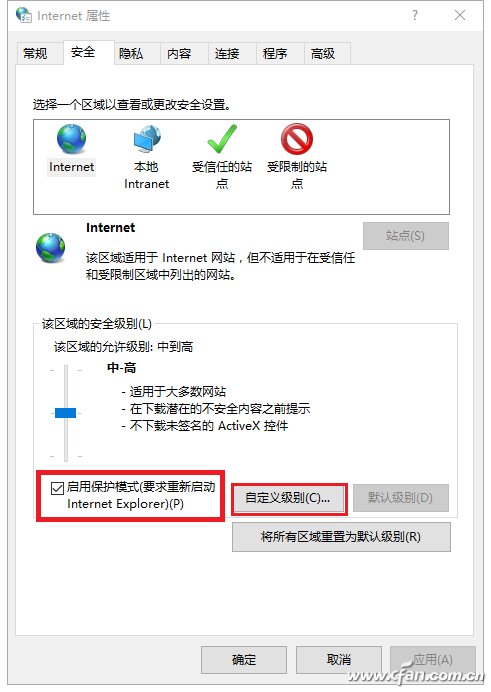
之后在“高级”子项目中,“安全”和“多媒体”下进行相关设置,这里也需要根据用户的使用需求进行详细设置。
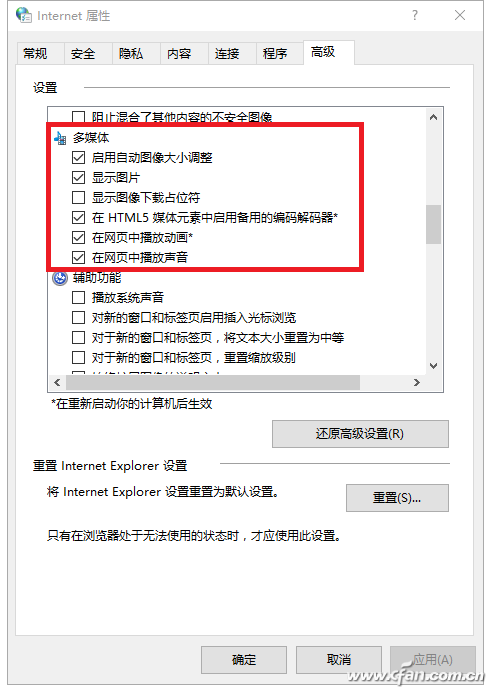
需要注意的是,某些设置会直接影响到Edge浏览器,所以我们也可以优先从这里下手,阻止广告和拦截那些不良的应用程序。通过这些设置,以后浏览网页的时候就清爽多了,很难再看见烦人的广告。
到这里本文关于win10系统使用系统功能屏蔽网页广告的操作方法就结束了,有遇到这样情况的用户们可以采取上面的方法步骤来解决,欢迎继续关注,后续会有更多精彩!
相关文章
-

win10系统无法识别usb大容量存储设备解决方法的处理步骤
通过USB连接可以做许多的事情,其中最常见的就是U盘就是通过USB接口连接进行使用的,所以不管是USB接口还是USB这个词都是我们不会陌生
2022-07-26 10:20 -

高手指导win10系统诊断策略服务已被禁用的处理方法
根据小伙伴们的反馈,发现win10系统诊断策略服务已被禁用的问题是很多朋友的困扰,小编也算对电脑系统的部分问题了解的比较清楚,所以认为win10系统诊断策略服务已被禁用的问题还
2021-08-20 19:30 -

大神为你讲解win10系统wps残留office6文件夹删不掉的设置技巧
根据小伙伴们的反馈,发现win10系统wps残留office6文件夹删不掉的问题是很多朋友的困扰,即便很容易处理,还是有朋友不知道win10系统wp
2021-09-04 07:57 -

主编细说win10系统xbox校准手柄的操作办法
根据小伙伴们的反馈,发现win10系统xbox校准手柄的问题是很多朋友的困扰,于是小编就在网上搜集整理了win10系统xbox校准手柄的一些处理步骤,因此就有很多小伙伴来向我咨询win10系统
2021-10-16 23:36 -

手把手还原win10系统开机Windows boot manager无法启动BOOTBCD的恢复方法
依据网友的反响发觉win10系统开机Windows boot manager无法启动BOOTBCD的情况是大多数网友的困惑之处,即便很容易处理,还是有朋友不
2021-08-29 03:48 -

怎么快速解决win10系统若要升级windows server或企业版请联系管理员的处理办法
根据小伙伴们的反馈以及小编自己的观察,发现win10系统若要升级windows server或企业版请联系管理员的问题是很多朋友的困扰,因此我就在电脑上汇集整顿出win10系统若要升级windows serve
2021-09-07 20:30
最新系统下载
-
 1
1【游戏性能增强】Windows10系统64位 游戏定制优化版
发布日期:2024-07-16大小:4.39 GB
-
 2
2深度技术GhostWin10系统32位专业稳定版 V2022.07
发布日期:2024-07-05大小:未知
-
 3
3深度技术GhostWin10系统32位专业稳定版 V2022.07
发布日期:2024-07-02大小:4.65GB
-
 4
4深度技术Windows10系统32位低配精简版 V2023
发布日期:2024-06-27大小:4.45GB
-
 5
5【老电脑升级首选】Windows10系统64位 专业精简版
发布日期:2024-06-19大小:4.38GB
-
 6
6Windows10系统64位 官方正式版
发布日期:2024-06-19大小:4.52GB
-
 7
7Win10批量版
发布日期:2024-05-23大小:4.32GB
热门系统排行
-
 1
1雨林木风Ghost Win10 64位旗舰版 V2021.02
发布日期:2021-10-17人气:495
-
 2
2电脑公司win10 64位专业版 V2022.06
发布日期:2022-06-14人气:381
-
 3
3电脑公司 Ghost Win10 64位 纯净版 v2021.02
发布日期:2021-10-07人气:295
-
 4
4番茄花园 Ghost Win10 32位 旗舰版 v2021.02
发布日期:2021-10-19人气:227
-
 5
5深度技术Ghost Win10 64位元旦特别版 V2022.01
发布日期:2022-01-17人气:225
-
 6
6游戏专用 Ghost Win10 64位流畅稳定版 V2021.12
发布日期:2021-12-15人气:215
-
 7
7绿茶系统Ghost Win10 64位安全装机版 V2021.12
发布日期:2021-12-08人气:204
热门系统教程
-
 1
1大神操作win7系统运行日文游戏会显示乱码的具体步骤
发布日期:2021-09-30人气:5325
-
 2
2搞定win7系统老是要激活的详细方法
发布日期:2021-09-12人气:4553
-
 3
3图文解说win7系统安装360浏览器提示相关文件或文件夹被锁定的思路
发布日期:2021-10-09人气:3664
-
 4
4老司机教你设置win7系统连接VPN后不能访问内网的处理方式
发布日期:2021-10-12人气:2480
-
 5
5手把手教你win7系统更新时出现错误代码8024402c的设置方法
发布日期:2021-09-26人气:2257
-
 6
6技术员为你解决win7系统无法连接打印机报错代码0x00000057的设置教程
发布日期:2021-10-06人气:2092
-
 7
7图文说明win7系统电脑使用USB连接手机网络上网的操作方法
发布日期:2021-09-27人气:2024
